AppleHomePodについて知っておくべきことすべて
NS Apple HomePod は、音楽を再生したり、やり取りしたりするためのAppleのスマートスピーカーです。 Siri、スマートホームの制御など。 それをAppleの競争と考えてください アマゾンエコー, Googleホーム、およびその他のスマートスピーカー。
小さいです、 Wi-Fi強力なスピーカーとマイクのセットを搭載して、あらゆる部屋に一流の音楽体験を提供する対応デバイス。 どこにでもあるものの1つに少し似ています ワイヤレスBluetoothスピーカー、しかしAppleのエコシステムに組み込まれ、ハイエンド、ハイテク、優れたユーザーエクスペリエンスのAppleの扱いを受けています。
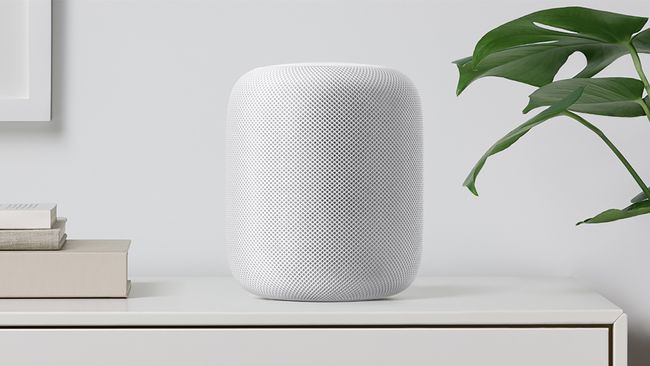
HomePodはどの音楽サービスをサポートしていますか?
HomePodがサポートを組み込んでいる唯一のストリーミング音楽サービスは Apple Music、 含む Beats 1 Radio. この場合、組み込みのサポートは、Siriと対話することでAppleMusicとBeats1の音楽を再生できることを意味します。 iPhoneまたはその他のiOSデバイスを介して両方のプラットフォームを制御することもできます。
他の音楽ソースはありますか?
はい。 AppleMusicとBeats1だけですが HomePodでサポートされているストリーミングサービス 箱から出して、他の多くのApple中心の音楽ソースを使用することもできます。 HomePodを使用すると、iTunes Storeから購入したすべての音楽にアクセスできます。iCloudミュージックライブラリには、すべての音楽が追加されています。 iTunesMatch、およびApplePodcastsアプリ。
AirPlayをサポートしていますか?
はい、HomePodはAirPlay2をサポートしています。 AirPlay は、スピーカーなど、あるデバイスから別のデバイスに音楽をストリーミングするためのAppleのワイヤレスオーディオおよびビデオプラットフォームです。 iOSに組み込まれているため、iPhone、iPad、およびMacに存在します。
他のアプリから音楽をストリーミングできますか?
Apple MusicはHomePodに組み込まれている唯一のストリーミングサービスですが、アプリがAirPlayをサポートしている他の音楽サービスも使用できます。 たとえば、必要に応じて
HomePodsは、家に複数ある場合、AirPlayを使用して相互に通信します。
HomePodはBluetoothをサポートしていますか?
はい、しかしそうではありません 音楽のストリーミング. HomePodはBluetoothスピーカーのようには機能しません。 AirPlayを使用してのみ音楽を送信できます。 Bluetooth接続は、オーディオストリーミングではなく、他の種類のワイヤレス通信用です。
HomePodが音楽再生に適している理由は何ですか?
AppleはHomePodを音楽専用に設計しました。 これは、デバイスの構築に使用されるハードウェアと、デバイスを駆動するソフトウェアの両方で行われます。 HomePodは、スピーカー内部のリングに配置されたサブウーファーと7つのツイーターを中心に構築されています。 それは素晴らしいサウンドの基礎を築きますが、HomePodを本当に際立たせているのはそのインテリジェンスです。
スピーカーと6つの内蔵マイクの組み合わせにより、HomePodは部屋の形とその中の家具の配置を検出できます。 この情報を使用して、自分自身を自動的に調整し、自分がいる部屋に最適な音楽再生を提供できます。 これはSonosのTrueplayオーディオ最適化ソフトウェアに似ていますが、手動ではなく自動です。
この部屋の認識により、同じ部屋に配置された2つのHomePodがお互いを認識し、部屋の形状、サイズ、および内容に応じて最適なサウンドになるように出力を調整することもできます。

SiriとHomePod
HomePodはAppleA8プロセッサを中心に構築されています。これは、 iphone 6 シリーズ。 そのような頭脳で、HomePodは音楽を制御する方法としてSiriを提供しますが、SiriはHomePodよりもはるかに多くのことを行います。
Siriに何を再生したいかを伝えることができ、Apple Musicのサポートのおかげで、そのサービスの何百万もの曲から引き出すことができます。 また、Siriに、Apple Musicが推奨事項を改善するのに役立つ曲と、好きではない曲を伝えることもできます。 に曲を追加できます 次のキュー. 「この曲のギタリストは誰ですか?」などの質問にも答えることができます。 または歌詞の一部を知っていることに基づいて曲を再生します。
HomePodAppleのバージョンのAmazonEchoまたはGoogleHomeですか?
ある種。 その中でそれは インターネットに接続されたワイヤレススマートスピーカー 音楽を再生したり、音声で制御したりできるので、これらのデバイスに非常によく似ています。 ただし、これらのデバイスは、HomePodよりもはるかに幅広い機能をサポートし、より多くの製品と統合できます。 Echo and the Homeは、あなたの家とあなたの人生を運営するためのデジタルアシスタントのようなものです。 HomePodは、いくつかの追加のスマート機能を追加して、家庭での音楽体験を向上させる方法です。
ホームシアターで使用できますか?
はい。ただし、これを機能させるために必要なことがいくつかあります。 まず、このホームシアターセットアップの目玉として機能するAppleTVが必要です。 HomePodは、標準のテレビに接続された「ダム」スピーカーとしては機能しません。
その後、複数が必要です AppleTVに接続されたHomePod. テレビのオーディオ出力として単一のHomePodを使用することもできますが、それは実際にはホームシアターではありません。 マルチチャンネルのホームシアターシステムを作成するには、複数のHomePodが必要です。
HomePodはマルチルームオーディオシステムで使用できますか?
はい。 1つの家にある複数のHomePodは、AirPlayを介して相互に通信できます。 リビングルーム、キッチン、ベッドルームにHomePodがある場合は、それらすべてを一度に音楽を再生するように設定できます。
EchoのようにHomePodに機能を追加できますか?
これはおそらくHomePodとのようなスマートスピーカーの主な違いです アマゾンエコー またはGoogleホーム。 これらの2つのデバイスで、サードパーティの開発者は、と呼ばれる独自のミニアプリを作成できます。 スキル、追加の機能、機能、および統合を提供します。
HomePodの動作は異なります。 音楽の制御、カレンダーの確認、テキストの送受信などのタスクのための一連の組み込みコマンドがあります。 メッセージ、iPhoneの電話アプリで電話をかけます。 開発者は同様の機能を作成できます。
ただし、HomePodとEchoまたはHomeの主な違いは、これらの機能がHomePod自体にないことです。 むしろ、ユーザーのiOSデバイスで実行されているアプリで動作します。 次に、ユーザーがHomePodに話しかけると、iOSアプリにリクエストをルーティングします。iOSアプリはタスクを実行し、結果をHomePodに送信します。 したがって、EchoとHomeは独立して立つことができますが、HomePodはiPhoneまたはiPadに依存します。

SiriはHomePodを制御する唯一の方法ですか?
いいえ。デバイスの上部には、音楽の再生、音量、Siriを制御できるタッチパネルもあります。
それで、Siriは常に聞いていますか?
AmazonEchoやGoogleHomeと同様に、Siriは常に応答する音声コマンドをリッスンしています。 ただし、Siriリスニングを無効にしても、 デバイスの他の機能.
スマートホームデバイスで動作しますか?
はい。 HomePodは、と互換性のあるスマートホームデバイスのハブとして機能します AppleのHomeKitプラットフォーム. 家にHomeKit対応デバイスがある場合は、HomePodを介してSiriに話しかけるとデバイスが制御されます。 たとえば、「Siri、居間の電気を消して」と言うと、部屋が暗くなります。
それを使用するための要件は何ですか?
HomePodには iPhone 5S またはそれ以降、iPad Air、5、またはmini 2以降、または第6世代iPodtouchを実行中 iOS11.2.5以降. Apple Musicを使用するには、次のものが必要です。 アクティブなサブスクリプション.
よくある質問
-
Siriを無効にした後、Apple HomePodをオンにするにはどうすればよいですか?
HomePodを再起動するには、iPhoneでHomeアプリを開き、 HomePod. Siriを無効にした後で音楽の再生を制御するには、オンボードコントロールを使用するか、iOSまたはiPadOSデバイスからコンテンツをストリーミングします。 スワイプして開きます コントロールセンター >を選択します AirPlay アイコン> HomePodをタップします。
-
Apple HomePodを設定するにはどうすればよいですか?
HomePodを接続して電源を入れます> iPhone、iPod、またはiPadをデバイスの近くに置きます>タップします 設定 HomePodが画面に表示されたとき。 次に、画面の指示に従って 現在地の共有を有効にする と音声プロンプト。
-
Apple HomePodに音声コマンドを与えるにはどうすればよいですか?
「HeySiri」と言ってから、コマンドを入力します。 HomePodの上部に触れてから、質問したり、コマンドを実行したりすることもできます。
